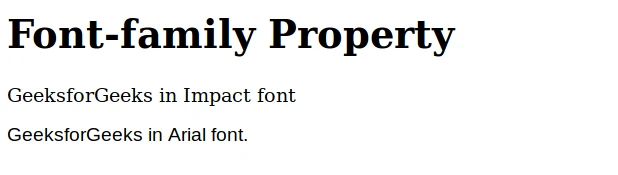
CSS プロパティ font-family:ウェブフォントの指揮者
font-family プロパティは、CSSにおいてテキストのフォントを制御する中心的な役割を担います。開発者はこのプロパティを通じて、ウェブページの要素に一つまたは複数のフォントファミリーを指定し、ウェブページのレイアウトと視覚スタイルを精密に制御することができます。
目次
1. フォントファミリーの分類と選択
フォントファミリーは、大きく分けて以下の5つのカテゴリーに分類されます。
| カテゴリー | 特徴 | 例 |
|---|---|---|
| serif(明朝体) | 文字の端に飾り線(セリフ)が付いている。伝統的で格式高い印象を与える。 | Times New Roman, Georgia, MS Mincho |
| sans-serif(ゴシック体) | セリフがなく、シンプルで見やすい。モダンで洗練された印象を与える。 | Arial, Helvetica, Verdana, MS Gothic |
| monospace(等幅フォント) | 全ての文字の幅が等しい。プログラムコードの表示などに用いられる。 | Courier New, Consolas, Monaco |
| cursive(筆記体) | 手書き文字のような流れるようなデザイン。エレガントで個性的な印象を与える。 | Brush Script MT, Lucida Handwriting |
| fantasy(装飾フォント) | 個性的なデザインのフォント。遊び心のある表現に適している。 | Impact, Papyrus |
ウェブページに最適なフォントファミリーは、そのページのテーマやスタイルによって異なります。例えば、企業のウェブサイトにはserif体やsans-serif体などの可読性の高いフォントが適していますが、ファッション誌のウェブサイトにはcursive体やfantasy体など、より個性的なフォントが適している場合があります。
日本語のフォントを選択する際には、Windows、Mac、スマートフォンなど、さまざまなデバイスで表示できるフォントを選ぶことが重要です。一般的に、"MS Pゴシック", "メイリオ", "ヒラギノ角ゴ ProN W3" などは、多くの環境で表示できる安全なフォントとされています。
欧文フォントと和文フォントを組み合わせる際には、それぞれのフォントの雰囲気が調和するように注意する必要があります。例えば、"Helvetica" と "ヒラギノ角ゴ ProN W3" は、どちらもシンプルでモダンな印象を与えるため、相性が良い組み合わせと言えます。
2. フォントリストの指定と優先順位
font-family プロパティの値には、一つまたは複数のフォントファミリーをカンマ区切りで指定することができます。ブラウザは、リストの先頭にあるフォントから順に適用を試み、該当するフォントが見つからない場合は、次のフォントへと移行します。
<p style="font-family: Arial, メイリオ, sans-serif;">このテキストは、Arial、メイリオ、またはsans-serifフォントで表示されます。</p>
上記の例では、まずブラウザはユーザーのデバイスに "Arial" フォントがインストールされているかどうかを確認します。もしインストールされていれば "Arial" フォントで表示され、インストールされていなければ "メイリオ" フォントで表示されます。 "メイリオ" フォントもインストールされていない場合は、最後に指定された汎用フォントファミリー "sans-serif" が適用されます。このように、フォントリストの最後に汎用フォントファミリーを指定しておくことで、予期せぬフォントで表示されることを防ぐことができます。
3. 特殊なフォント名の処理
フォント名にスペース、数字、または特殊文字が含まれている場合は、フォント名をダブルクォーテーションまたはシングルクォーテーションで囲む必要があります。
<h1 style="font-family: 'Times New Roman', serif;">Times New Romanで表示される見出し</h1>
独自のフォントファイルを使用したい場合は、@font-face ルールを使用してフォントをウェブページに読み込むことができます。 @font-face ルールでは、フォントの名前、ファイルのパス、フォントの形式などを指定します。
@font-face {
font-family: 'MyCustomFont';
src: url('my-custom-font.woff2') format('woff2'),
url('my-custom-font.woff') format('woff');
}
h1 {
font-family: 'MyCustomFont', sans-serif;
}
Google Fonts などのウェブフォントサービスを利用する場合は、サービス提供者の指示に従って、HTML ファイルにフォントファイルへのリンクを挿入するか、CSS ファイルに @import ルールを記述します。
<link rel="preconnect" href="https://fonts.googleapis.com">
<link rel="preconnect" href="https://fonts.gstatic.com" crossorigin>
<link href="https://fonts.googleapis.com/css2?family=Roboto:wght@400;700&display=swap" rel="stylesheet">
<h1 style="font-family: 'Roboto', sans-serif;">Robotoで表示される見出し</h1>
4. フォントの継承とカスケーディング
font-family プロパティは、親要素から子要素に継承されます。つまり、子要素に明示的にフォントファミリーが指定されていない場合は、親要素のフォントファミリーが適用されます。
<div style="font-family: Georgia, serif;">
<p>この段落は、親要素からGeorgiaフォントを継承します。</p>
</div>
CSS のカスケーディングルールにより、より具体的なセレクタを持つスタイルが優先されます。そのため、子要素に異なるフォントファミリーを指定することで、継承されたフォントファミリーを上書きすることができます。
<div style="font-family: Georgia, serif;">
<p>この段落は、Georgiaフォントを継承します。</p>
<p style="font-family: Verdana, sans-serif;">この段落は、Verdanaフォントで表示されます。</p>
</div>
5. ウェブデザインにおけるフォント活用術
効果的なフォントの活用は、ウェブページの見やすさ、美しさ、そしてブランドイメージに大きく影響します。以下は、ウェブデザインにおけるフォント活用術のヒントです。
- フォントの数を制限する:使用するフォントが多すぎると、ページの読み込み速度が低下し、ユーザーエクスペリエンスを損なう可能性があります。基本的には、本文用、見出し用、アクセント用など、用途ごとに1〜2種類のフォントを選ぶと良いでしょう。
- フォントペアリングツールを活用する:フォントペアリングツールを使用すると、視覚的に調和のとれたフォントの組み合わせを見つけることができます。例えば、FontPair や Canva Font Combinations などがあります。
- レスポンシブデザインに対応する:異なる画面サイズやデバイスに合わせて、フォントのサイズや行間を調整することで、あらゆるデバイスで快適に閲覧できるウェブページを作成できます。メディアクエリを使用すると、画面サイズに応じてフォントスタイルを変更することができます。
これらのヒントを参考に、フォントを効果的に活用して、魅力的で読みやすいウェブページを作成してください。
6. よくある質問
- Q1: 特定のフォントが表示されない場合はどうすればよいですか?
- A1: ユーザーのデバイスにそのフォントがインストールされていない可能性があります。フォントリストに代替フォントを指定するか、
@font-faceルールを使用してフォントファイルを読み込んでください。 - Q2: Google Fonts はどのように使用しますか?
- A2: Google Fonts のウェブサイトから、使用したいフォントを選択し、HTML ファイルにフォントファイルへのリンクを挿入するか、CSS ファイルに
@importルールを記述します。詳細な手順は、Google Fonts のウェブサイトを参照してください。 - Q3: フォントのサイズや太さを変更するにはどうすればよいですか?
- A3:
font-sizeプロパティとfont-weightプロパティを使用します。これらのプロパティの詳細については、関連するドキュメントを参照してください。